苹果手机怎么重新备份?旧数据覆盖怎么办?
苹果手机重新备份是保障数据安全的重要操作,无论是更换新设备、系统升级还是误操作导致数据丢失,备份都能快速恢复重要信息,以下是苹果手机重新备份的详细步骤、注意事项及不同备份方式的对比,帮助用户高效完成操作。
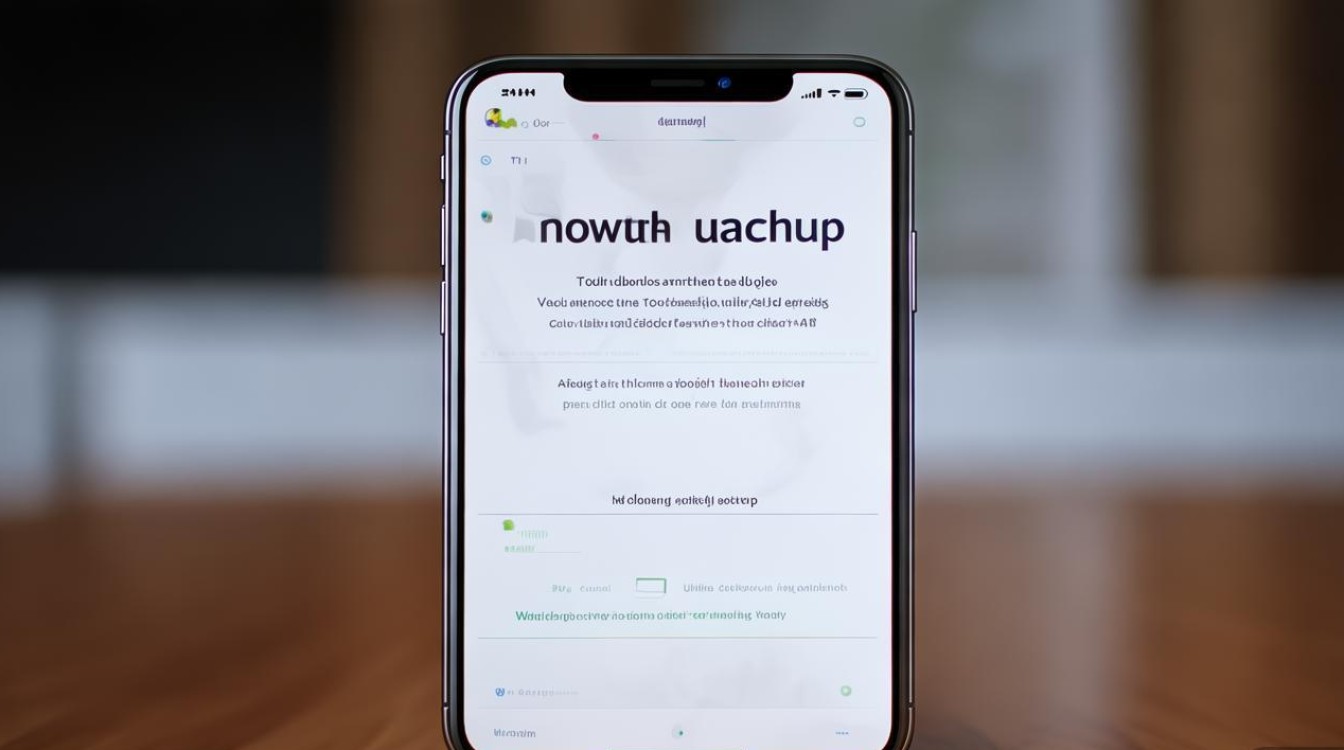
确保设备电量充足或连接电源,避免备份过程中断导致数据不完整,建议连接稳定的Wi-Fi网络,尤其是iCloud备份需要较快的网络环境,备份前可清理手机中的非必要文件(如缓存、重复照片),减少备份时间和存储空间占用。
通过iCloud无线备份
iCloud备份是苹果官方提供的云端备份方式,无需连接电脑,操作便捷:
- 进入设置:打开iPhone,点击“设置” > “[你的姓名]” > “iCloud”。
- 开启备份功能:选择“iCloud云备份”,确保开关处于打开状态,点击“立即备份”。
- 等待完成:手机会自动连接Wi-Fi并开始备份,备份内容包括通讯录、照片、备忘录、健康数据等(部分应用数据需开发者支持),备份完成后,可在“设置” > “[你的姓名]” > “iCloud” > “管理存储空间”中查看备份详情。
通过电脑备份(iTunes或访达)
若需更完整的备份(如App数据、系统设置),或iCloud存储空间不足,可通过电脑操作:
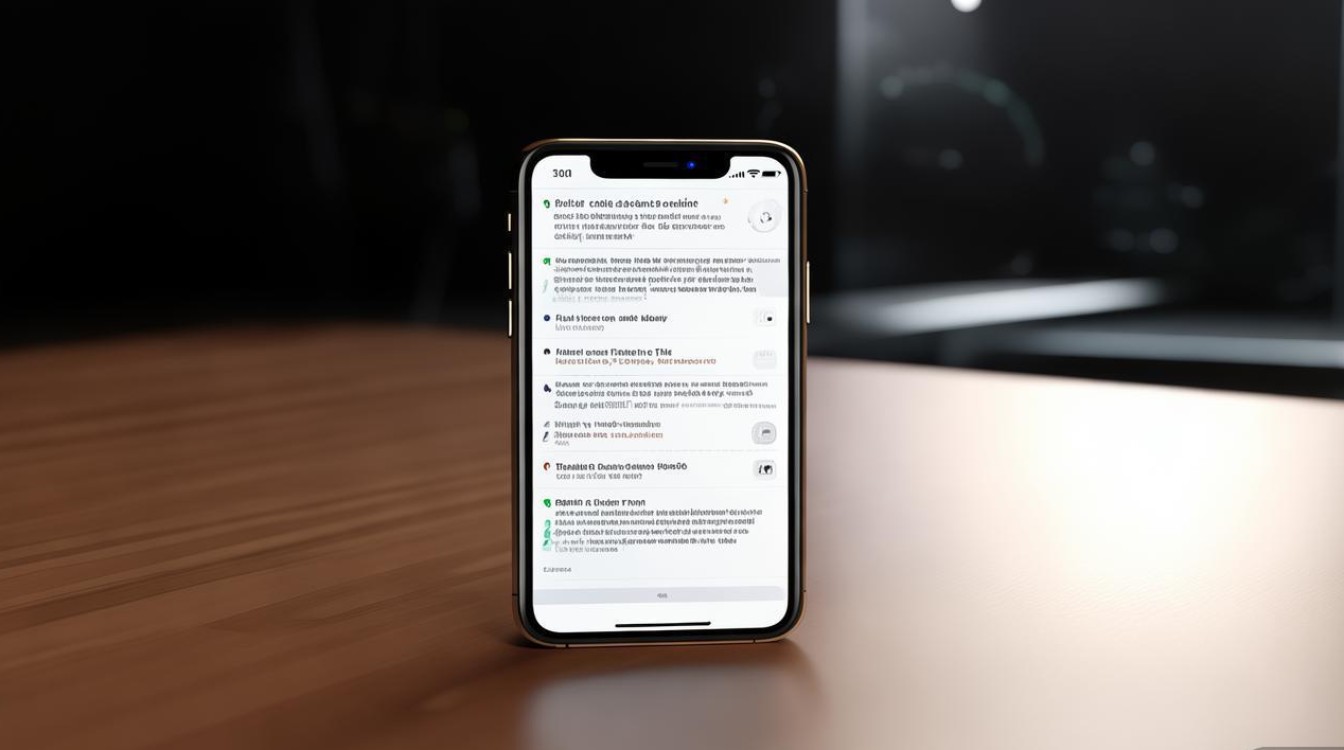
- 使用Windows电脑(iTunes):
- 下载并安装最新版iTunes,连接iPhone与电脑,信任此电脑。
- 打开iTunes,点击手机图标,进入“页面。
- 选择“备份到这台电脑”,勾选“加密本地备份”(可备份健康数据、密码等敏感信息),点击“立即备份”。
- 使用Mac电脑(访达):
- macOS 10.15及以上系统使用“访达”,10.14及以下使用iTunes。
- 连接iPhone后,打开“访达”,选择左侧设备中的iPhone。
- 在“通用”选项卡中,点击“立即备份”,或勾选“加密备份”增强安全性。
备份方式对比
为方便用户选择,以下是两种主流备份方式的详细对比:
| 对比项 | iCloud备份 | 电脑备份(iTunes/访达) |
|---|---|---|
| 备份位置 | 苹果云端服务器 | 本地电脑硬盘 |
| 存储空间 | 依赖iCloud存储空间(免费5GB,可升级) | 依赖电脑剩余空间 |
| 备份速度 | 受网络速度影响,较慢 | 受数据量影响,通常较快 |
| 系统默认数据(照片、通讯录等) | 全部数据(包括App数据、系统设置等) | |
| 恢复方式 | 新设备激活时选择“从iCloud云备份恢复” | 通过电脑“恢复备份” |
| 适用场景 | 日常快速备份、多设备同步 | 大数据量备份、敏感数据加密、系统重置 |
备份注意事项
- 定期备份:建议至少每月备份一次,重要数据(如工作文件、照片)可手动额外备份。
- 检查备份完整性:备份后可在“设置” > “[你的姓名]” > “iCloud” > “iCloud云备份”中查看备份时间及大小,确保数据无遗漏。
- 加密备份:电脑备份时建议勾选“加密”,避免隐私泄露,忘记加密密码将无法恢复备份。
- 清理旧备份:在iCloud或电脑中删除过时备份,释放存储空间(iCloud:设置 > [你的姓名] > “iCloud” > “管理存储空间”;电脑:打开iTunes/访达,设备 > “立即备份” > “管理备份”)。
相关问答FAQs
Q1:备份时提示“iCloud存储空间不足”,怎么办?
A1:可尝试清理iCloud中的非必要数据(如旧备份、临时文件),或升级iCloud存储套餐(在“设置” > “[你的姓名]” > “iCloud” > “管理存储空间”中操作),若无需iCloud备份,改用电脑备份更经济。
Q2:如何确认备份是否成功包含所有重要数据?
A2:备份完成后,可手动验证关键数据:打开“照片”App检查相册是否完整,进入“通讯录”确认联系人数量,或通过电脑访问备份文件(iTunes备份路径:Windows为“\用户\用户名\AppData\Roaming\Apple Computer\MobileSync\Backup”,Mac为“~/Library/Application Support/MobileSync/Backup”),查看是否存在相关数据文件。

版权声明:本文由环云手机汇 - 聚焦全球新机与行业动态!发布,如需转载请注明出处。



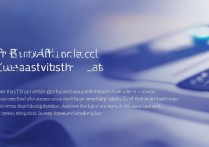
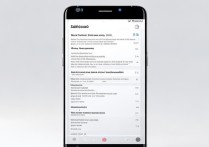







 冀ICP备2021017634号-5
冀ICP备2021017634号-5
 冀公网安备13062802000102号
冀公网安备13062802000102号